Win11 が LAN 上の他のコンピューターを認識できないというネットワーク問題を解決するにはどうすればよいですか?
php エディタ Banana は、Win11 ネットワークが LAN 内の他のコンピュータを検出できないという問題の解決策を提供します。新しいバージョンの Windows を使用すると、LAN 内の他のコンピュータが検出されず、ネットワーク共有やファイル転送に不便が生じるという問題が発生する場合があります。幸いなことに、この問題を解決し、インターネット接続をよりスムーズにするために実行できる簡単な手順がいくつかあります。次に、解決策について一緒に学びましょう。
Win11 ネットワークで LAN 上の他のコンピューターが見つからない問題の解決策
1. まず、コントロール パネルを開きます。
2. 次に、ネットワークとインターネットの設定を入力します。
3. 次に、ネットワークと共有センターを開きます。
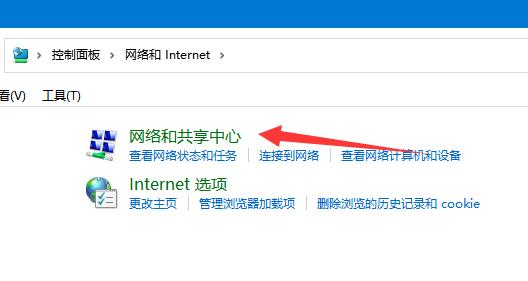
#4. 次に、左側をクリックして詳細な共有設定を変更します。
5. 入力後、ネットワーク検出を有効にします。

#6. 以下のゲスト オプションにも、ネットワーク検出を有効にするチェック マークが付いています。
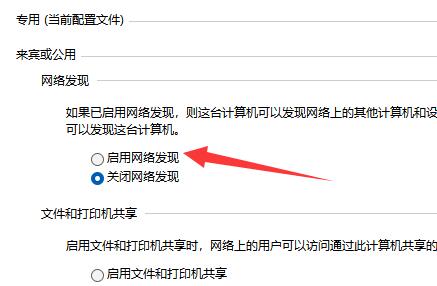
#7. 有効にした後、以下をクリックして変更を保存します。
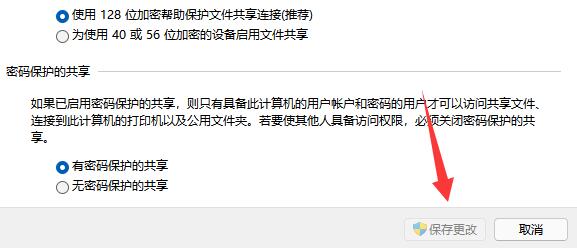
LAN の両側の電源が入っている必要があり、片方の電源が入っていないと検出されませんので注意してください。
以上がWin11 が LAN 上の他のコンピューターを認識できないというネットワーク問題を解決するにはどうすればよいですか?の詳細内容です。詳細については、PHP 中国語 Web サイトの他の関連記事を参照してください。

ホットAIツール

Undresser.AI Undress
リアルなヌード写真を作成する AI 搭載アプリ

AI Clothes Remover
写真から衣服を削除するオンライン AI ツール。

Undress AI Tool
脱衣画像を無料で

Clothoff.io
AI衣類リムーバー

AI Hentai Generator
AIヘンタイを無料で生成します。

人気の記事

ホットツール

メモ帳++7.3.1
使いやすく無料のコードエディター

SublimeText3 中国語版
中国語版、とても使いやすい

ゼンドスタジオ 13.0.1
強力な PHP 統合開発環境

ドリームウィーバー CS6
ビジュアル Web 開発ツール

SublimeText3 Mac版
神レベルのコード編集ソフト(SublimeText3)

ホットトピック
 7451
7451
 15
15
 1374
1374
 52
52
 77
77
 11
11
 14
14
 9
9
 win11でWindows Updateを無効にしてドライバーの自動更新を無効にする方法は?
Jun 26, 2024 am 12:18 AM
win11でWindows Updateを無効にしてドライバーの自動更新を無効にする方法は?
Jun 26, 2024 am 12:18 AM
新しいハードウェア デバイスをシステムに接続すると、システムの組み込みドライバー パッケージが認識できない場合、Windows は自動的に Windows Update に接続してドライバーを検索してインストールしようとします。 Windows では、ユーザーの介入なしで Windows Update を通じてデバイス ドライバーを自動的に更新することもできます。この機能は便利なように見えますが、状況によってはドライバーの自動更新機能がユーザーに迷惑を与える可能性があります。たとえば、DaVinciResolve、Adobe Premiere などのユーザーのビデオ ワークフローでは、特定の古いバージョンの Nvidia Studio ドライバーを使用する必要があります。その結果、Windows が使用されます。
 Microsoft、Win11 8月累積アップデートをリリース:セキュリティの向上、ロック画面の最適化など。
Aug 14, 2024 am 10:39 AM
Microsoft、Win11 8月累積アップデートをリリース:セキュリティの向上、ロック画面の最適化など。
Aug 14, 2024 am 10:39 AM
8 月 14 日のこのサイトのニュースによると、今日の 8 月のパッチ火曜日イベント日に、Microsoft は 22H2 および 23H2 用の KB5041585 更新プログラム、および 21H2 用の KB5041592 更新プログラムを含む、Windows 11 システム用の累積的な更新プログラムをリリースしました。 8 月の累積更新プログラムで上記の機器がインストールされた後、このサイトに添付されるバージョン番号の変更は次のとおりです。 21H2 機器のインストール後、機器のインストール後、バージョン番号は Build22000.314722H2 に増加しました。バージョン番号は Build22621.403723H2 に増加しました。 装置のインストール後、バージョン番号は Build22631.4037 に増加しました。 Windows 1121H2 の更新プログラムの主な内容は次のとおりです。 改善: 改善されました。
 Eureka Exchangeでネットワークエラーが発生した場合の対処方法
Jul 17, 2024 pm 04:25 PM
Eureka Exchangeでネットワークエラーが発生した場合の対処方法
Jul 17, 2024 pm 04:25 PM
EEX Exchange ネットワーク エラーが発生した場合は、次の手順を実行して解決できます。 インターネット接続を確認します。ブラウザのキャッシュをクリアします。別のブラウザを試してください。ブラウザのプラグインを無効にします。 Ouyi カスタマーサービスにお問い合わせください。
 OKX にログインできないのはなぜですか?
Jul 10, 2024 pm 05:33 PM
OKX にログインできないのはなぜですか?
Jul 10, 2024 pm 05:33 PM
OKX がログインできない理由とその解決策には、ネットワーク接続が安定しているかどうかを確認し、別のネットワークに切り替えてみてください。ユーザー名とパスワードが正しいことを確認してください。パスワードを複数回間違えたためにアカウントがロックされている可能性がありますので、しばらく待ってから再度ログインしてください。ブラウザのキャッシュと Cookie をクリアし、別のブラウザでログインしてみてください。ウェブサイトがメンテナンス中の可能性があります。メンテナンスが完了するまで待ってから、もう一度お試しください。規約違反によりアカウントが凍結または無効化される場合がありますので、カスタマーサービスにお問い合わせください。デバイスが OKX でサポートされているオペレーティング システムとデバイスの要件を満たしていることを確認してください。
 Bitget Wallet 取引所に登録できないのはなぜですか?
Sep 06, 2024 pm 03:34 PM
Bitget Wallet 取引所に登録できないのはなぜですか?
Sep 06, 2024 pm 03:34 PM
BitgetWallet 取引所に登録できない理由は、アカウント制限、サポートされていない地域、ネットワークの問題、システム メンテナンス、技術的障害などさまざまです。 BitgetWallet 取引所に登録するには、公式 Web サイトにアクセスして情報を入力し、規約に同意して登録を完了し、本人確認を行ってください。
 win11 が緑色の画面で再起動し続ける場合の対処法 win11 が緑色の画面で再起動し続ける場合の解決方法
Jun 26, 2024 am 12:36 AM
win11 が緑色の画面で再起動し続ける場合の対処法 win11 が緑色の画面で再起動し続ける場合の解決方法
Jun 26, 2024 am 12:36 AM
最近、一部の Win11 ユーザーはグリーン スクリーンの問題を頻繁に経験しており、通常の使用を再開するために再起動する必要があることがよくあります。この問題に対処する方法は 2 つあります。1 つはアップデートです。ドライバー、もう 1 つは Windows メモリの検出です。次に、この win11 チュートリアルの手順を見てみましょう。 Win11 がグリーン スクリーンで再起動を繰り返す問題の解決策 方法 1. まず、グラフィック カード ドライバーの問題かどうかを確認できます。 2. [スタート] メニューをクリックし、上の検索ボックスで「デバイス マネージャー」を検索して開きます。 3. [ディスプレイ アダプター] をクリックして展開し、ダブルクリックしてデバイスを開きます。 4. 上の「ドライバー&rd」をクリックします。
 MEXC(抹茶)公式サイトにログインできないのはなぜですか?
Dec 07, 2024 am 10:50 AM
MEXC(抹茶)公式サイトにログインできないのはなぜですか?
Dec 07, 2024 am 10:50 AM
MEXC (Matcha) Web サイトにログインできない理由としては、ネットワークの問題、Web サイトのメンテナンス、ブラウザの問題、アカウントの問題などが考えられます。解決手順には、ネットワーク接続の確認、Web サイトのお知らせの確認、ブラウザの更新、ログイン認証情報の確認、カスタマー サービスへの連絡などが含まれます。
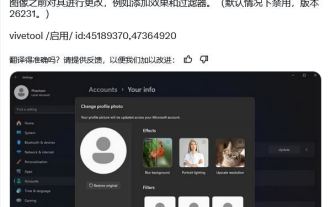 Win11 Canary 26231 プレビュー版のアバター非表示機能を体験するにはどうすればよいですか?
Jun 25, 2024 pm 10:58 PM
Win11 Canary 26231 プレビュー版のアバター非表示機能を体験するにはどうすればよいですか?
Jun 25, 2024 pm 10:58 PM
Microsoftは昨日、主にナレーター機能を最適化するWindows 11 Build 26231プレビューアップデートをCanaryチャネルにリリースしたが、新しいプレビューバージョンにはフィルターとAI強化を通じてアバターを最適化できる新機能が隠されている。情報源の @PhantomOfEarth は、6 月 7 日に X プラットフォームでツイートし、Windows 11 Build 26231 のプレビュー バージョンの隠れた機能を掘り下げて発見しました。ユーザーが設定アプリケーションの [アカウント] ページを開くと、新しい [Yourinfo] オプションが表示されます。 。カスタム フィルター Microsoft は、Nashville、Sutro、




